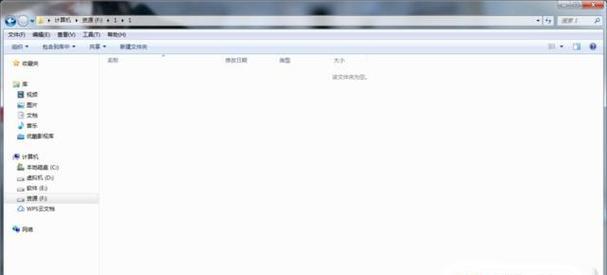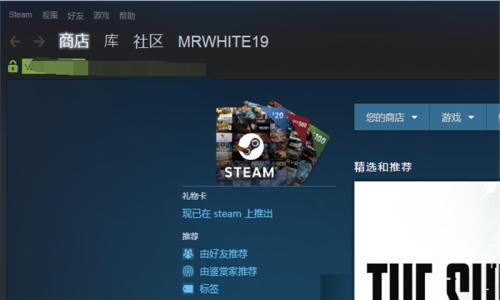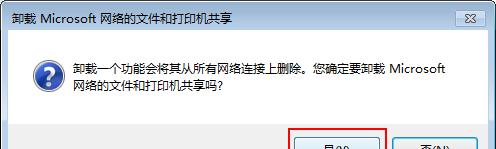电脑错误代码651的解决方法(解决电脑错误代码651的有效措施及注意事项)
- 数码知识
- 2024-09-02 16:27:01
- 94
在使用电脑的过程中,我们可能会遇到各种各样的错误代码。错误代码651是一种常见的问题,它通常出现在连接网络时,导致我们无法正常上网。然而,不用担心,本文将为大家介绍解决电脑错误代码651的方法和注意事项,希望能帮助大家顺利解决这个问题。
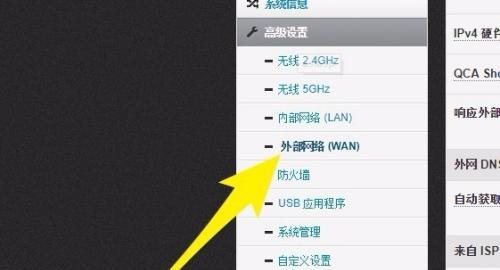
检查网络连接
通过检查电脑的网络连接状态,我们可以确定是否是网络连接问题导致了错误代码651的出现。在任务栏中找到网络图标,右键点击选择“打开网络和Internet设置”,确保无线或有线连接状态正常。
重新启动路由器
有时,问题可能出现在路由器上。尝试重新启动路由器,可以通过拔下插头或在路由器后部的开关上按下几秒钟来实现。等待一段时间后再插回插头或按下开关,然后观察是否解决了错误代码651。
检查网络驱动程序
网络驱动程序的问题也可能导致错误代码651的出现。打开设备管理器,展开“网络适配器”选项,找到使用的网络适配器,右键点击选择“更新驱动程序”。如果有可用的更新,选择安装更新的驱动程序。
禁用并重新启用网络适配器
禁用并重新启用网络适配器是解决错误代码651的常见方法之一。在设备管理器中找到网络适配器,右键点击选择“禁用”,然后再次右键点击选择“启用”。等待一段时间后,观察是否解决了问题。
重置TCP/IP协议
TCP/IP协议可能会出现问题,导致错误代码651的出现。打开命令提示符(以管理员身份运行),输入“netshintipreset”,然后按回车键执行命令。等待命令执行完毕后,重新启动电脑并检查是否解决了错误代码651。
清除临时文件
清除临时文件可以帮助解决错误代码651的问题。在运行窗口中输入“%temp%”,按回车键打开临时文件夹。选中所有文件和文件夹,按下Shift+Delete键彻底删除。注意备份重要文件以避免数据丢失。
检查防火墙设置
防火墙设置有时也会引起错误代码651的出现。打开控制面板,点击“系统和安全”,选择“WindowsDefender防火墙”,确保防火墙没有阻止网络连接。如果需要,可以临时关闭防火墙进行测试。
使用系统还原
如果以上方法都无法解决错误代码651,可以尝试使用系统还原来恢复电脑到之前正常工作的状态。打开控制面板,选择“恢复”,点击“打开系统还原”,选择最近的可用还原点,并按照提示进行操作。
检查宽带拨号连接设置
宽带拨号连接设置的问题也可能导致错误代码651的出现。在控制面板中找到“网络和Internet”选项,点击“宽带(PPPoE)连接”,确保输入的用户名和密码正确,并检查其他设置是否正确。
升级或更换网络适配器
如果以上方法都无效,可能是由于网络适配器硬件问题导致的。可以考虑升级驱动程序或更换网络适配器,以解决错误代码651。
联系网络服务提供商
如果以上方法都无法解决问题,可能是由于网络服务提供商的问题。联系网络服务提供商,向他们报告错误代码651,并寻求他们的技术支持和帮助。
注意事项-备份重要数据
在尝试解决错误代码651之前,务必备份重要的数据。某些操作可能会导致数据丢失或系统崩溃,因此备份数据是非常重要的。
注意事项-谨慎操作
在尝试解决错误代码651时,要谨慎操作,避免对系统进行过多的更改和调整。不正确的操作可能会导致更严重的问题。
注意事项-寻求专业帮助
如果您不确定如何解决错误代码651,或者尝试了以上方法仍然无法解决问题,请寻求专业的计算机技术支持。
错误代码651可能会给我们的电脑使用带来不便,但通过检查网络连接、重新启动路由器、更新驱动程序等方法,我们可以尝试解决这个问题。同时,在操作过程中要注意备份重要数据、谨慎操作,并在必要时寻求专业帮助。希望本文能为遇到错误代码651的读者提供一些有用的指导和帮助。
解决电脑错误代码651的有效技巧与步骤
电脑错误代码651是一种常见的网络连接错误,它会导致无法正确连接到互联网。然而,不必担心,本文将为您提供一些有效的解决方法来解决这个问题。下面将为您详细介绍如何解决电脑错误代码651。
检查网络连接设置
打开控制面板并点击网络和Internet选项。选择网络和共享中心,并确保网络连接正常。如果有任何问题,请按照提示进行修复。
重新启动路由器和调制解调器
有时候,电脑错误代码651是由于路由器或调制解调器出现问题所致。尝试重新启动这些设备,并等待片刻后再次尝试连接互联网。
更新网络驱动程序
过时的或损坏的网络驱动程序可能会导致电脑错误代码651的出现。进入设备管理器,找到网络适配器并右键点击,选择更新驱动程序。如果有更新可用,安装它们并重新启动电脑。
禁用第三方安全软件
某些第三方安全软件会干扰网络连接,导致电脑错误代码651。尝试禁用这些软件并重新连接互联网。
清除DNS缓存
打开命令提示符,输入"ipconfig/flushdns"命令并按下Enter键,清除DNS缓存。然后重新启动电脑并尝试连接互联网。
重置TCP/IP协议
有时候,TCP/IP协议的问题可能引起电脑错误代码651。打开命令提示符,输入"netshintipreset"命令并按下Enter键来重置TCP/IP协议。
使用Windows网络故障排除工具
Windows操作系统提供了网络故障排除工具,可以自动检测和修复网络连接问题。打开控制面板,选择网络和Internet选项,然后点击网络和共享中心。在左侧菜单中,选择故障排除问题,并按照提示进行操作。
检查拨号连接设置
如果使用拨号连接方式上网,确保拨号设置正确并且拨号用户名和密码正确无误。
更换网络线缆
损坏的或不良的网络线缆也可能导致电脑错误代码651。尝试更换一根新的网络线缆并重新连接互联网。
更换网络适配器
如果尝试了以上所有方法仍然无法解决问题,考虑更换网络适配器。有时候,适配器本身出现故障可能是电脑错误代码651的根本原因。
联系网络服务提供商
如果您尝试了以上所有方法仍然无法解决问题,那么可能是您的网络服务提供商出现了故障。请联系他们的技术支持团队寻求帮助。
检查操作系统更新
确保您的操作系统是最新的,并且已经安装了所有可用的更新补丁程序和安全补丁。有时候,电脑错误代码651可能是由于操作系统的错误造成的。
扫描病毒和恶意软件
运行杀毒软件和恶意软件扫描程序,确保您的电脑没有受到病毒或恶意软件的感染。这些恶意程序可能会干扰网络连接。
重置网络设置
在控制面板中,选择网络和Internet选项,然后点击网络和共享中心。选择更改适配器设置,右键点击所使用的网络连接并选择重置。重新启动电脑后尝试连接互联网。
电脑错误代码651可能会给我们的上网带来一些麻烦,但是通过按照本文提供的解决方法,您应该能够成功解决这个问题。记住,根据具体情况选择适合的方法,并根据需要进行尝试和调整。希望本文对您有所帮助!
版权声明:本文内容由互联网用户自发贡献,该文观点仅代表作者本人。本站仅提供信息存储空间服务,不拥有所有权,不承担相关法律责任。如发现本站有涉嫌抄袭侵权/违法违规的内容, 请发送邮件至 3561739510@qq.com 举报,一经查实,本站将立刻删除。!
本文链接:https://www.siwa4.com/article-12734-1.html